Connection Manager administration kit (CMAK) vasitəsilə VPN profil yaratmaq
Salam dostlar. Sizə VPN profili yaratmaq üçün istifadə olunan “Connection manager administration kit” alətindən danışacam. Bu alət vasitəsilə bizim lokalda və ya server üzərində hazır VPN profili yaratmaq və bu profili istifadəçilərə ötürmək imkanımız var. Belə halda istifadəçinin nə dial-up serverin telefon nömrəsini, nə də VPN serverin İP ünvanını bilməyə ehtiyacı olmur. Bunun bizə xeyri nədir? Həm vaxt itkisinin qarşısı alınır, həm hər dəfə VPN qurarkən buraxacağımız səhvlərin qarşısını alır, ən əsası isə rahatçılığımızı təmin edir. Başlayaq sözügedən profili yaratmağa.
Server Manager-də Manage bölməsindən Add Roles and Features bölümündən RAS Connection manager administration kit (CMAK) özəlliyini (Feature) yükləyirik.
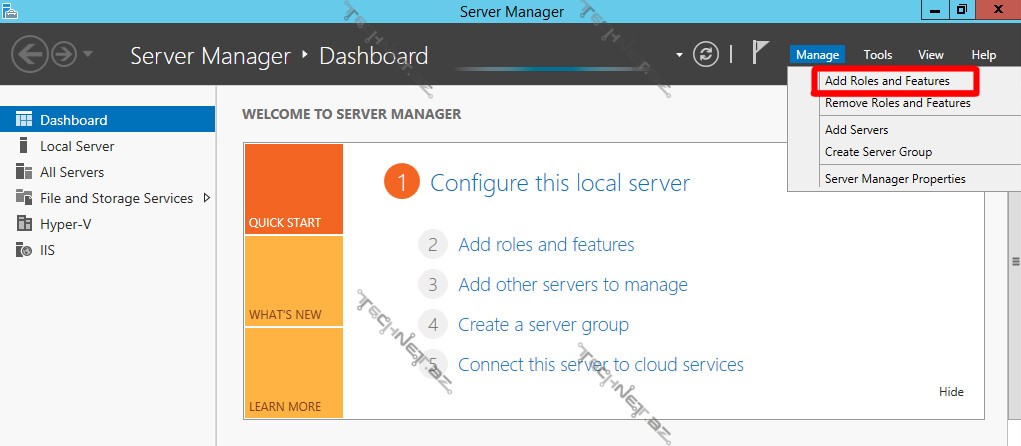
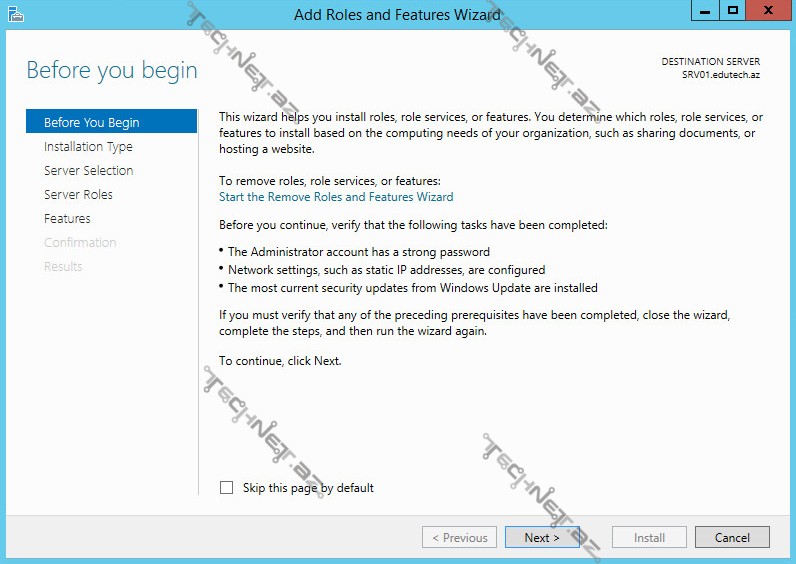
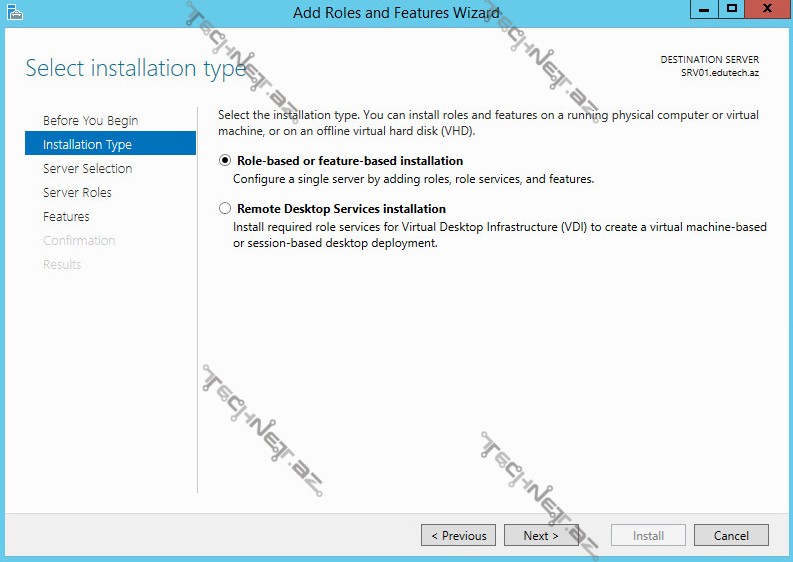
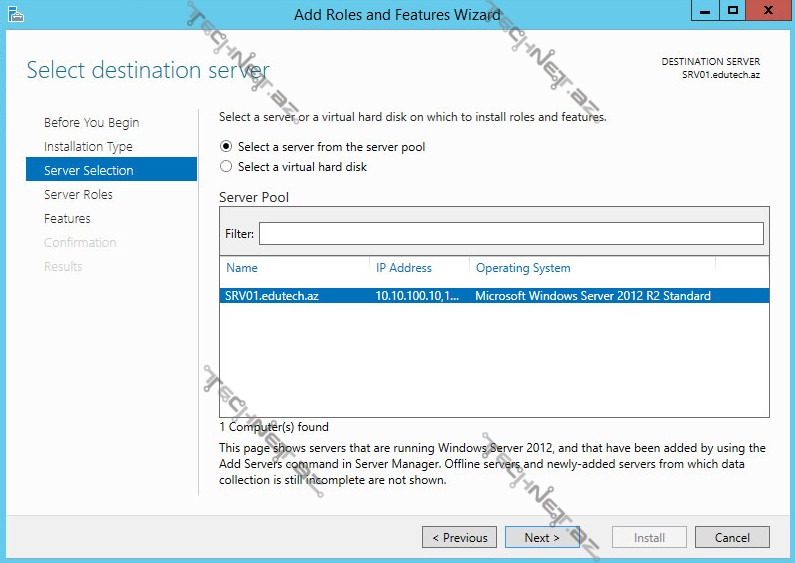
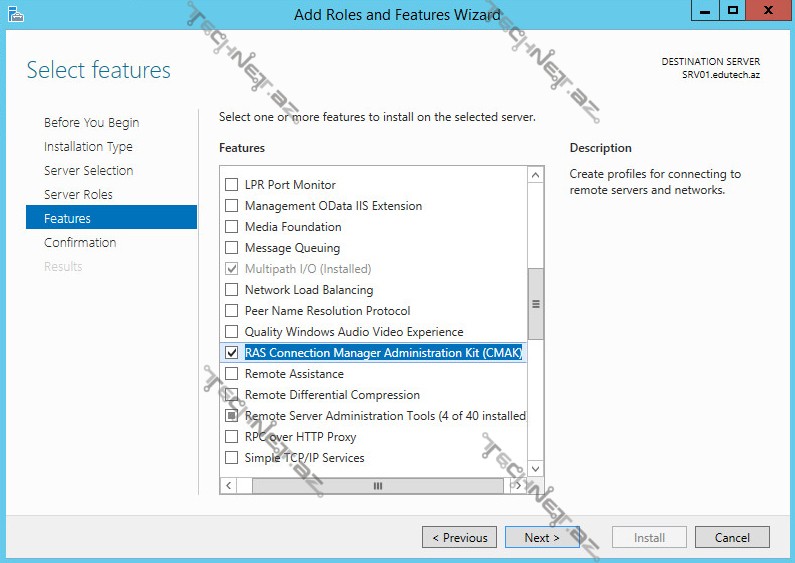
Avtomatik restarta gərək olmadığı üçün Restart the destination server automatically if required seçimini etmədən İnstall edirəm. Artıq yüklənildi.
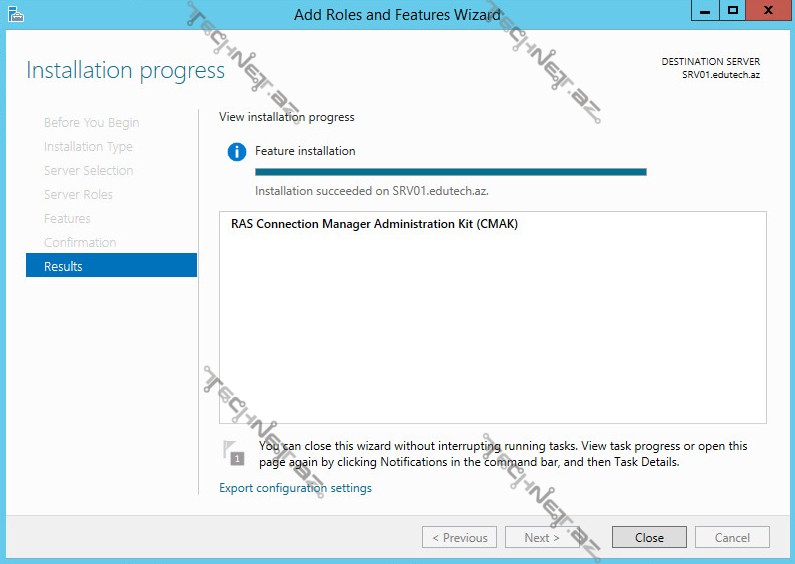
İndi isə Tools bölümündən Connection manager administration kit-ə daxil oluruq.
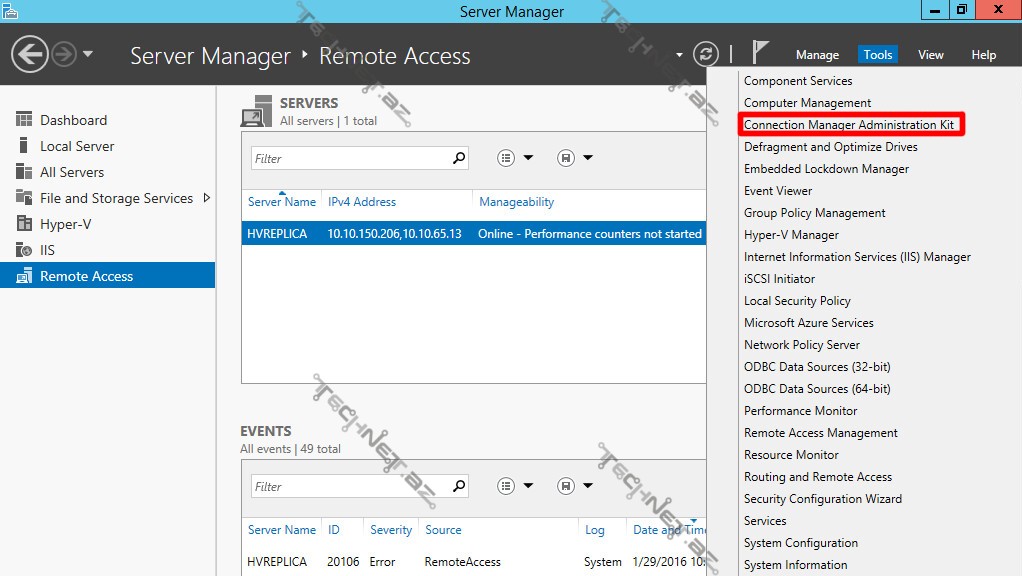

“Next” deyərək sonrakı etapda bu profilin hansı əməliyyat sistemlərində işləyəcəyini seçirik. Mən Vista və above (Vista və yuxarı) seçimini edirəm. “Next” deyərək qarşımıza çıxan seçimlərdə idarəedici profil seçməliyik. Biz yeni bir profil qurduğumuz üçün “New profile” seçimini edirəm.
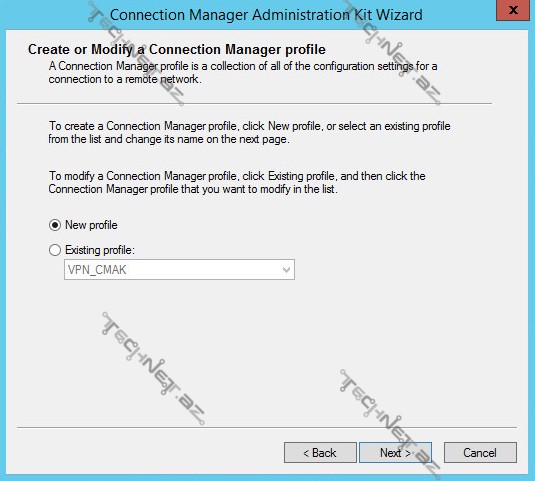
“Next” deyərək növbəti etapa keçid edirik. Burada Service name olaraq bir ad daxil edirik. Mən VPN_Technet yazıram. File name yerinə isə bu bağlantıya aid bir ad yazırıq. Yazacağımız adda en sonda bir qovluq yaradılıb yaratdığımız bu profilə aid bütün məlumatlar o qovluğa yerləşdiriləcək. Mən VPN yazmışam.
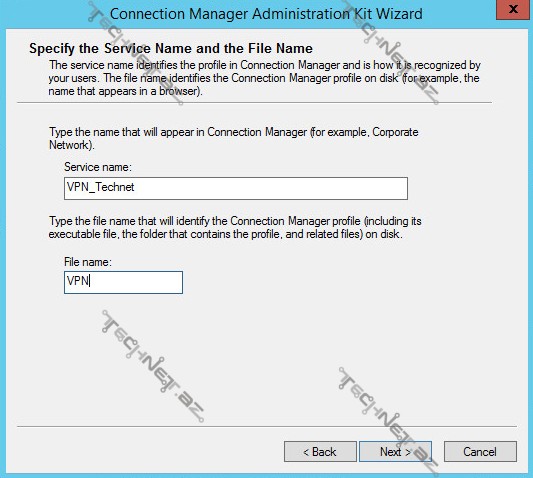
“Next” deyərək davam edirik. Bu hissədə biz routing və autentikasiya üçün ad seçib seçməyəcəyimiz barədə seçimlər verib. Dial-up şəbəkədə routing və autentikasiya üçün adətən lazım olur ad yazılması. Bizim şəbəkə dial-up olmadığı üçün biz bu hissədə heç bir ad qeyd etmirik.
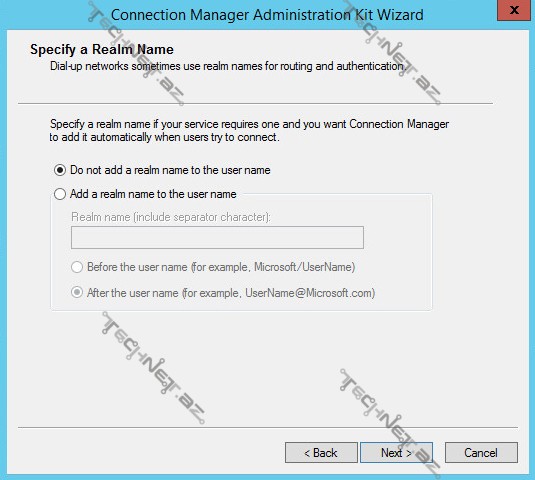
“Next” deyərək davam edirik. Burada bizim hazır profilimiz olmadığı üçün heç bir əməliyyat aparmadan davam edirik.
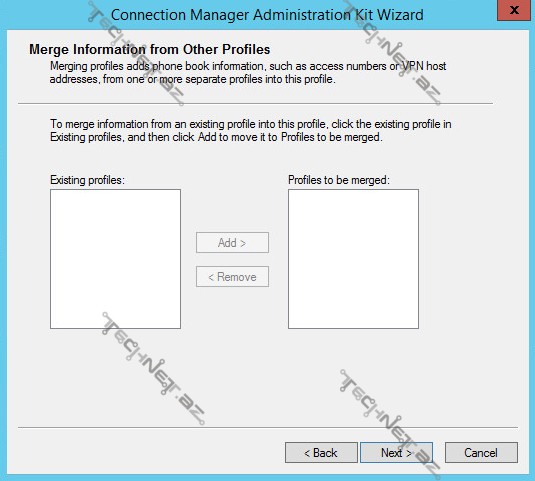
Bu hissədə biz VPN serverin İP ünvanını qeyd edəcəyik. İlk olaraq “Phone book from this profile” seçimini edib, İP ünvanı yazılması üçün hissəni aktiv vəziyyətə gətiririk. Ondan sonra isə VPN serverimizin İP ünvanını qeyd edib, “Next”lə davam edirik.
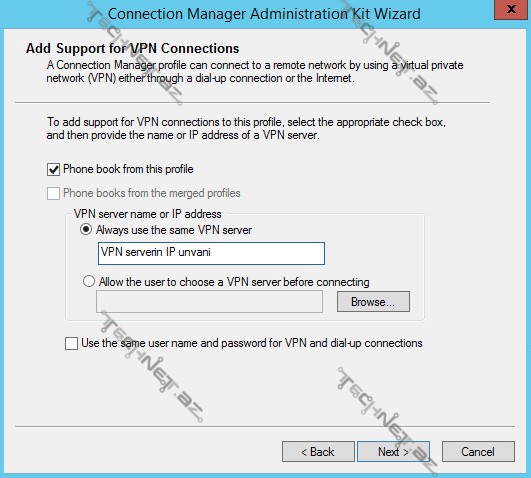
Bu bölümdə yaratdığımız profildə dəyişikliklər edə bilirik. Məsələn, autentikasiya metodu, protokollar, İP paylaşımı barədə düzəlişlərimizi edirik. Mənim edəcəyim dəyişikliklər “General” bölməsində yalnız İPv4 ilə bağlanılmaları üçün Only IPv4 adress seçimini edirəm. “IPv4” bölməsində DNS ünvanları əlavə edə də bilərik və ya VPN serverin özünün tətbiq edəcəyi İP ünvanlardan da istifadə edə bilərik. Serverin tətbiq edəcəyi İP ünvanlardan istifadə edəcəyiksə heç bir dəyişiklik etməyə ehtiyac yoxdur. Əlavə olaraq aşağıda qeyd edilmiş “Make this connection the client’s default gateway” seçimini ləğv edirik ki, VPN server üzərindən internetə çıxış mümkün olmasın.“Security” bölməsində VPN-ə qoşulma strategiyamızı seçirik. Burada bildiyiniz kimi bir neçə strategiya mövcuddur ki, hərəsinin öz qöşulma üsülü var. Mən heç bir dəyişiklik etmədən Default olaraq “Try Point to Point Tunneling Protocol First” seçimini edirəm. “Advanced” bölməsində isə DNS suffix olaraq technet.az qeyd edirəm. “OK” deyib “Next”lə davam edirik.

Bu hissə dial-up şəbəkəsi üçün nömrələr siyahısını əlavə etmək üçündür. Mən heç bir dəyişiklik etmədən davam edirəm.
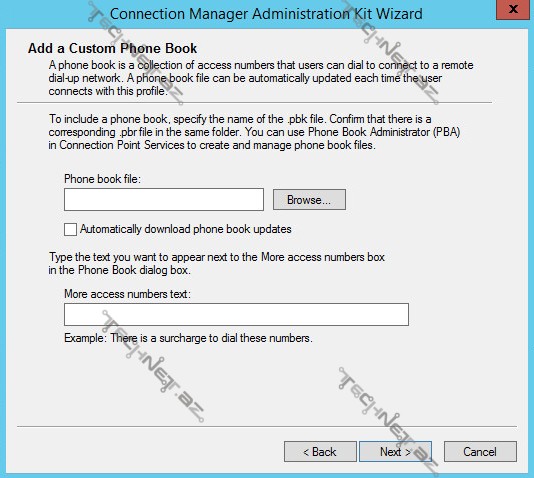
Bu hissədə dial-up şəbəkəsi üçün profildə lazımı düzəlişlər və dəyişikliklər (autentikasiya metodlari, DNS İP-ləri, DNS suffix və s.) etmək üçündür. Məndə dial-up şəbəkəsi olmadığı üçün heç bir dəyişiklik etmədən davam edirəm.
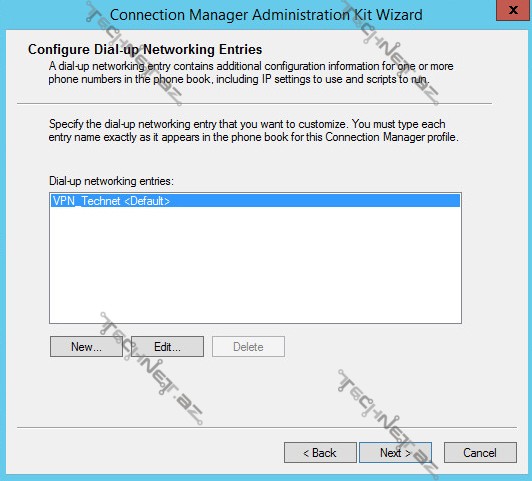
Bu hissədə isə gördüyünüz kimi bir neçə ayrı şəbəkə olduğu halda routing-dən istifadə olunacaq. Routing-dən istifadə üçün ilk əvvəldən istənilən adda bir .txt faylı yaradıb, içinə şəbəkənizi yönləndirmək üçün route əlavə edirsiz. Bu hissəyə gəldikdə isə “Define a routing table update” seçərək yaratdığınız həmin o .txt faylını “Browse” edərək bura əlavə edirsiz. “Next” deyərək növbəti hissəyə keçid edirik.
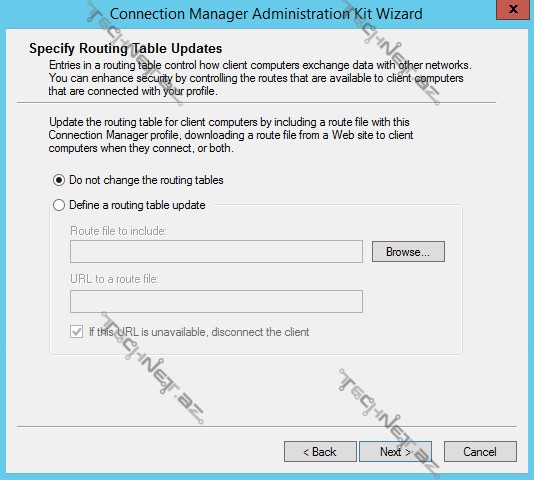
Bu hissədə Proxy tənzimləmələri olunmaq üçündür. Əgər proxy server istifadə edirsizsə ilk öncədən yaratdığınız Proxy tənzimləmələri faylını bura əlavə etməlisiniz. Mən istifadə etmədiyim üçün heç bir dəyişiklik etmədən davam edirəm.
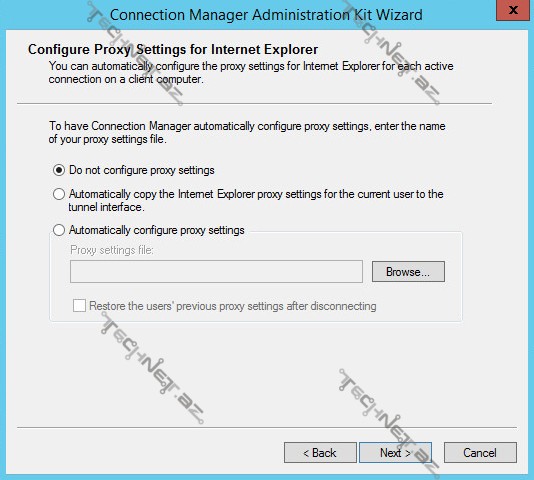
Növbəti hissədə yaratdığımız profilə bəzi vəzifələr verə bilərik. Bunun üçün “New” deyərək vəzifəyə uyğun bir ad qeyd edib, menyudan lazımı vəzifələri seçə bilərik. “Next” deyərək davam edək.
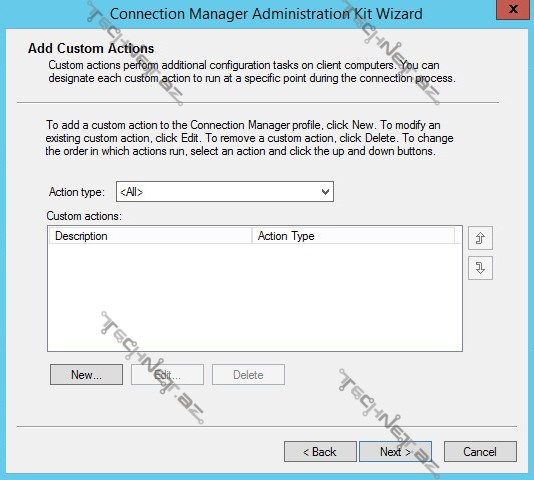
Bu hissədə VPN-ə qoşularkən pəncərənin yuxarı hissəsində işlədiyiniz təşkilatın logo-nu əlavə edə bilərsiz xarici görüntü üçün. “Next”deyək.
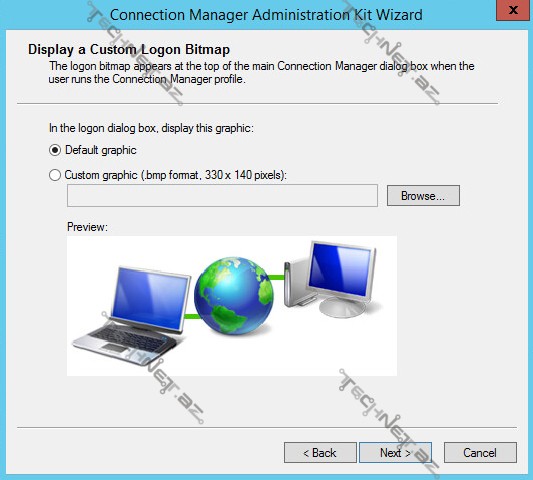
Bu hissədə isə telefon kitabçası üçün uyğun bir logo seçmə imkanınız var. “Next” deyərək davam edək.
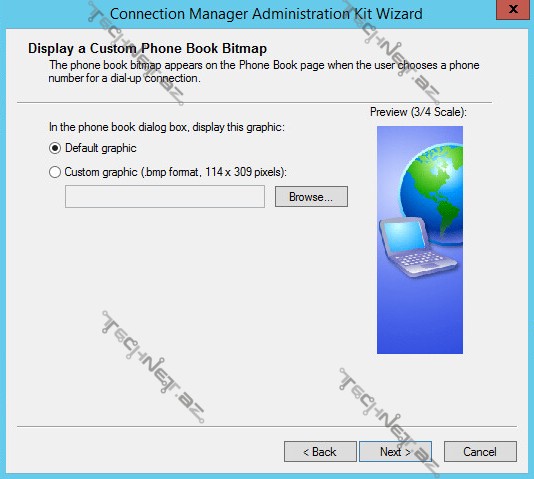
Bu hissədə isə yaratdığımız profilə uyğun hər hansı bir logo-muz varsa onu əlavə edirik. Növbəti hissəyə keçid edək.
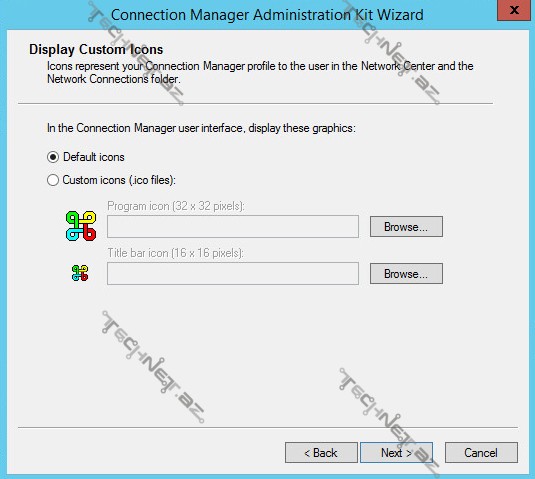
Bu hissədə müəyyən köməkliklər üçün Help buttonuna vurduqda açılacaq məlumatları əlavə edirik.
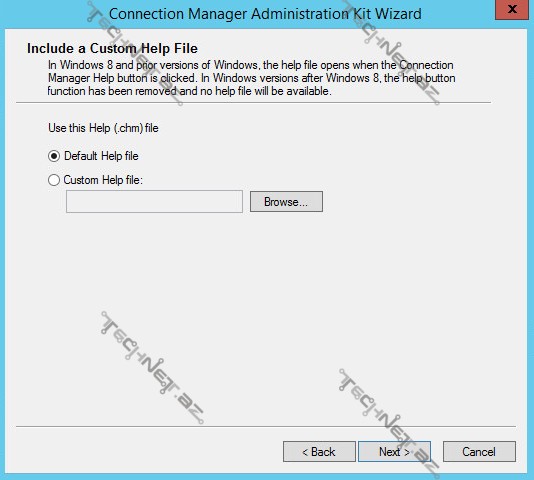
Bu hissədə Administratorla bağlı hansısa bir əlaqə vasitəsi qeyd edə bilərsiz ki, çətin anlarda sizinlə əlaqə saxlaya bilsinlər. Davam edək.
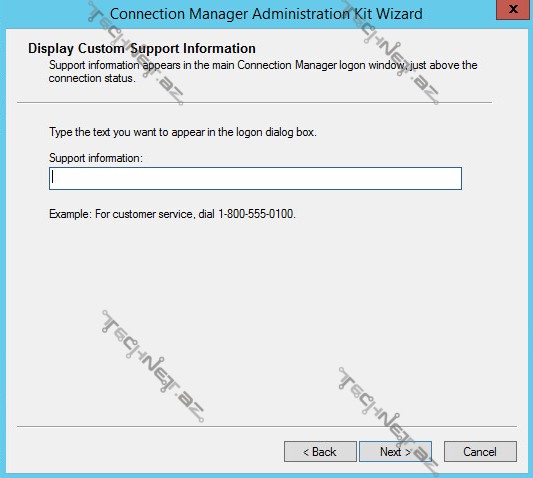
Bu hissədə isə bu profil faylı ilə bağlı xüsusi lisenziya əlavə edə bilərsiz ki, istifadəçi bu lisenziyanı qəbul etdikdə qurulma həyata keçəcək, əks halda isə qurulma ləğv olunacaq. “Next” deyərək davam edirik.
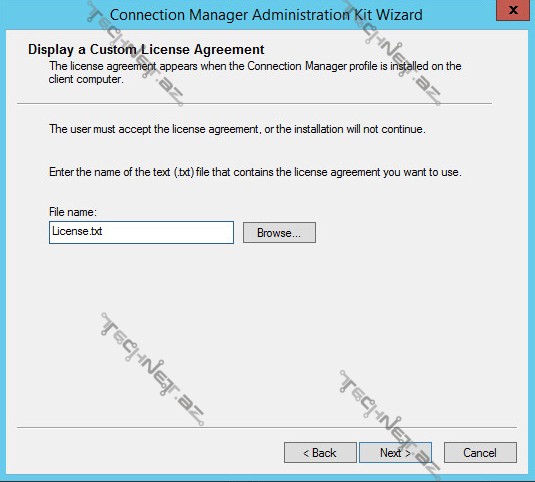
Bu hissədə isə biz client komputerə əlavə fayllar yükləyə bilərik.
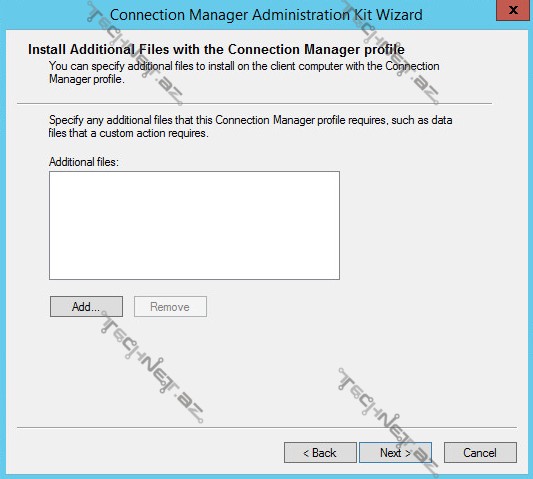
Burada isə əlavə seçimləri qeyd edərək yaradacağımız profilə bir neçə məhdudiyyətlər qoya bilərik.
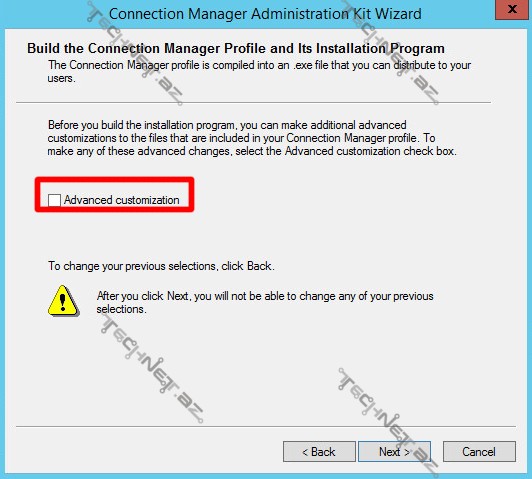
Profilimiz artıq hazırdır.
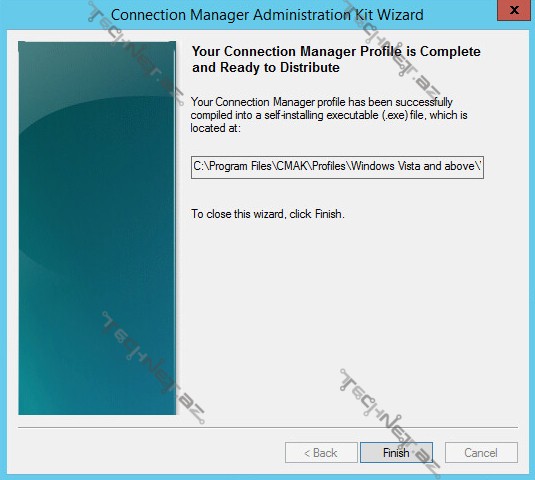
İndi isə yaratdığımız profili komputerə qurmağa və qurduqdan sonra VPN serverə bağlanmağa çalışaq.
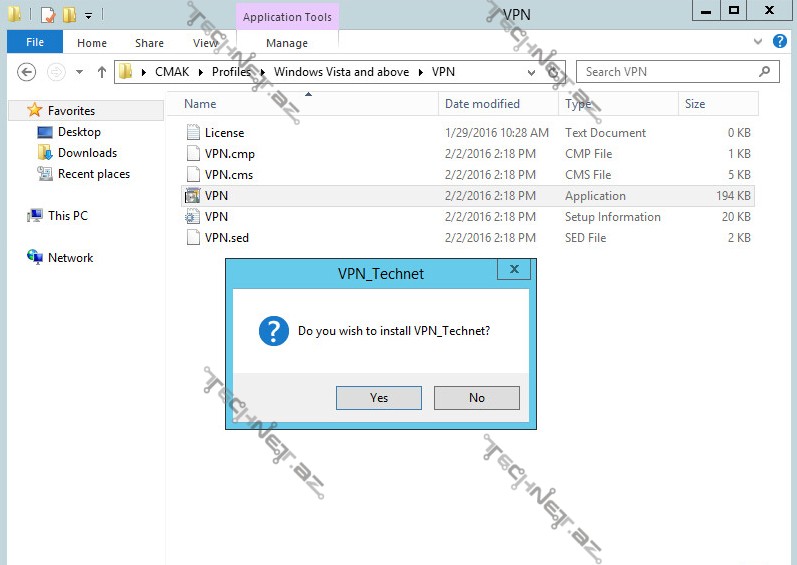
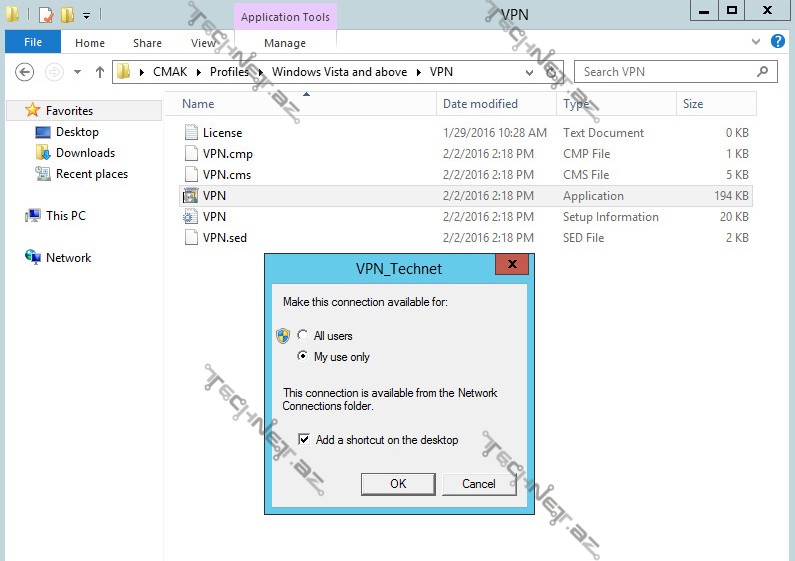

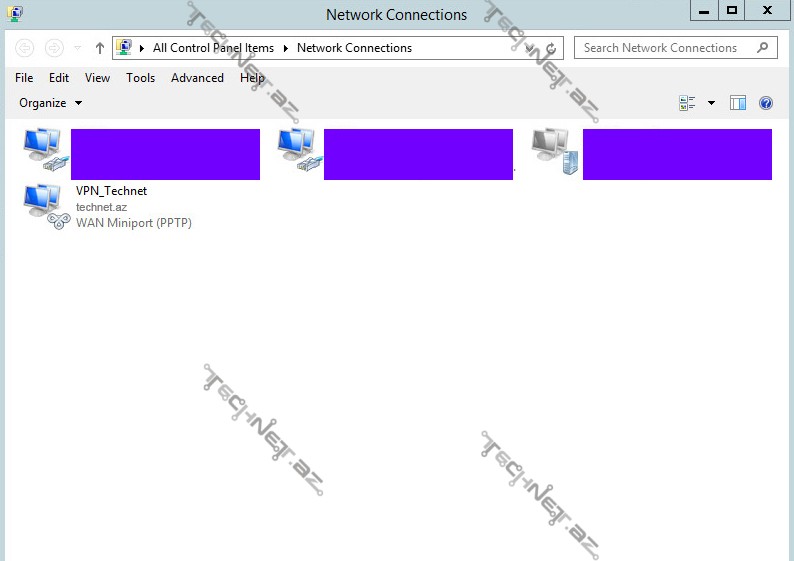
Artıq qurulma və bağlanma müvəffəqiyyətlə alındı.
Xeyirli olması diləyi ilə…




Şərhlər ( 2 )
Təşəkkürlər Elşən bəy,
Axır ki, bu mövzuya toxunan oldu.
Əla uğurlar…